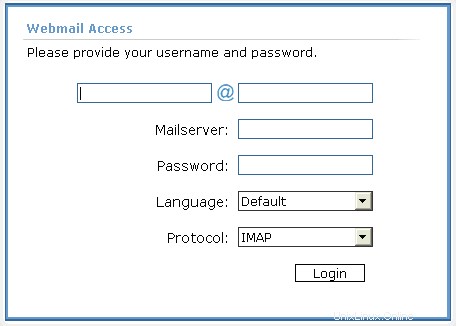@Mail Webmail System en su servidor ISPConfig en 10 sencillos pasos

Versión 1.0
Autor:
Esta guía explica cómo configurar la versión de código abierto de Atmail (Atmail Open) en su servidor ISPConfig.
En este cómo usaré como ejemplo:
- nombre de dominio webmail.myhostingcompany.tld
- Nombre de base de datos MySQL:web1db1
- Nombre de usuario MySQL:web1u1
- Contraseña de usuario MySQL:mysqlpassword
- Atmailopen versión 1.01
Cuando haya terminado con este "Cómo", tendrá un buen sistema de correo web en la URL http://webmail.myhostingcompany.tld.
Paso 1 - Crear un sitio web:
En ISPConfig, cree un sitio web a través de "Nuevo sitio" en el menú principal.
En la pestaña llamada "Base", use webmail para el nombre de host y myhostingcompany.tld para el nombre de dominio. Habilite los scripts MySQL y PHP para este sitio web, pero deshabilite el modo seguro de PHP. AtMail utiliza archivos .htaccess. Para permitir estos archivos dentro de su sitio web, agregue las siguientes líneas dentro del campo de directivas de Apache de su sitio web:
<Directory "/var/www/web1/web"> Options FollowSymLinks AllowOverride All </Directory>
Paso 2:cree un usuario administrador para el sitio web:
En ISPConfig, cree un usuario Administrador, para que pueda cargar el sitio web más tarde a través de FTP:
En el menú principal, seleccione "Administrador de ISP", seleccione su nuevo sitio web llamado webmail.myhostingcompany.tld en el árbol de estructura y presione la pestaña “Usuario y correo electrónico”.
Presione “nuevo” y defina un nuevo usuario y su dirección de correo electrónico. Otorgue a este usuario derechos de administrador y presione "Guardar".
Paso 3 - Crear una base de datos MySQL para el sitio web:
Haga clic en la pestaña llamada "Opciones" y cree una nueva base de datos para el sitio web.
ISPConfig le mostrará:
Nombre de la base de datos:web1db1 (ejemplo)
Usuario de la base de datos:web1u1 (ejemplo)
Luego define una contraseña para el usuario de la base de datos y presiona "Guardar".
Paso 4:descargue/extraiga los paquetes y elimine algunos archivos:
- Inicie sesión en su servidor como root y ejecute los siguientes comandos:
cd /var/www/web1/web/
wget http://downloads.sourceforge.net/atmailopen/atmailopen-1.01.tgz
tar xvfz atmailopen-1.01.tgz
cd atmailopen
mv * ../
rm –r atmailopen
rm atmailopen-1.01.tgz
Paso 5:haga que su sistema Atmail se pueda escribir para Apache:
cd../
chown –R [Apache-user] web/
Nota:En sistemas Debian, reemplace [Apache-user] con "www-data". El usuario de Apache en otras distribuciones de Linux puede ser diferente.
Paso 6:inicie el programa de instalación de AtMail
Dentro de su navegador web, apunte a la URL de su nuevo sistema de correo web Atmail. En nuestro ejemplo, esto es http://webmail.myhostingcompany.tld. Ahora verá el programa de instalación de Atmail. Lea las instrucciones en pantalla y acepte el acuerdo de licencia.
Paso 7:Conéctese a la base de datos MySQL:
En el paso 2 del programa de instalación de Atmail, nos conectamos a nuestra base de datos MySQL. Esta base de datos MySQL ya existe, así que no marque "Crear base de datos".
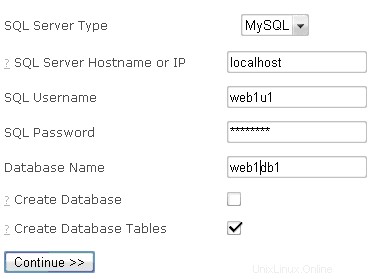
Paso 8:defina el servidor SMTP:
En el paso 3 del programa de instalación de Atmail, definimos nuestro smtp-host y la dirección de correo electrónico del administrador. Por ejemplo, puede utilizar aquí la dirección de correo electrónico del usuario Administrador del sitio, tal como se define en el Paso 2 de esta guía. No se requiere "Usar autenticación SMTP".
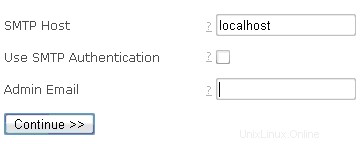
Paso 9 - Importar datos de otro sistema de correo web:
Después de hacer clic en "Continuar>>", pasará al paso 6 del programa de instalación de Atmail. En este paso, tiene la posibilidad de importar datos de otros sistemas populares de correo web. Seleccione "Omitir" ya que no queremos importar datos en este momento.
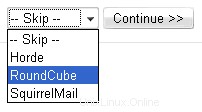
Ahora has terminado.
Paso 10:inicie sesión en Atmail:
¡Inicie sesión en su nuevo sistema de correo web y disfrute de este hermoso sistema de correo web impulsado por Ajax!